Vine Linux のインストール (その 4)
(前のページから続く)
システムを最新の状態にしよう
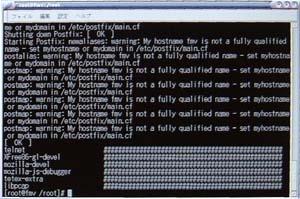
Windows では 「緊急」 のセキュリティパッチが配布されるのが恒例行事となっていますが (笑)、 そこまで酷くは無くても Linux にだってセキュリティホールの一つや二つは見つかるわけです。 また、ソフトウェアのアップデートによりシステムが使いやすくなることもあります。 そんな時に簡単にアップデートできるコマンドです。

実行手順は以下の通り。
ダウンロード量は数十 MB オーダーです。
# apt-get update
# apt-get install kernel-headers kernel-doc kernel-source (注)
# apt-get install kernel#2.4.20-0vl29.1
(注)
2 行目のコマンドを実行した際に最新版カーネルのバージョンが表示されるはずです。
そのバージョンを強調部分に当てはめてください。
ついでなのでカーネル以外のアップデートも行いましょう。
数百 MB オーダーのダウンロードを行いますので念のため。
# apt-get upgrade
これで一通りシステム構成が最新のものになりました。
色々と使いやすく設定をしよう
必要に応じてサウンド設定を行います。
これは非常に簡単で、
# sndconfig
とコマンド入力すれば (少なくとも僕の使っているカード、SoundBlaster Live! 5.1 では)
勝手に検出してくれます。
再生テストでは英語で男性が何やら喋っているのが聞こえてくるはずです。
(ちなみに、SoundBlaster Live! 5.1 はちゃんと 4.1ch 出力されるようです)
これで XMMS などで音楽を聞くことが出来るようになりますし、 警告音を鳴らすなどの OS のサウンド機能を使うことが出来ます (要設定)。
他にも、色々なハードウェアを認識させるためにはある程度の手順を踏む必要があります。 僕はこの他にギガビットイーサネットアダプタ (Intel 82540EM) をインストールしました。
とりあえずインストール直後の覚え書きはこんな感じです。 ひょっとしたら色々な面白い情報が出てくるかも知れませんので、 次回の更新をあんまり期待せずに待っていてください〜(笑)。



